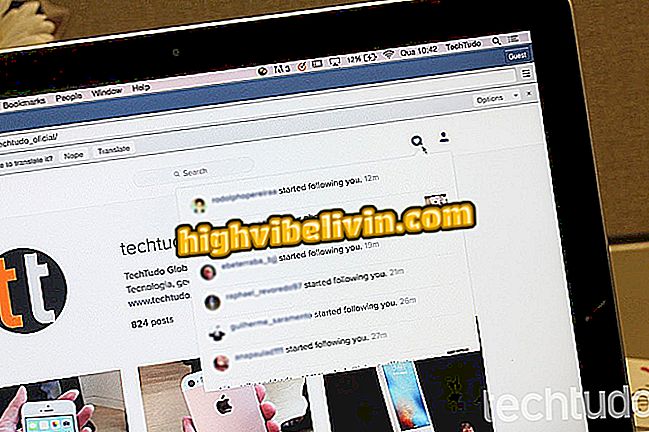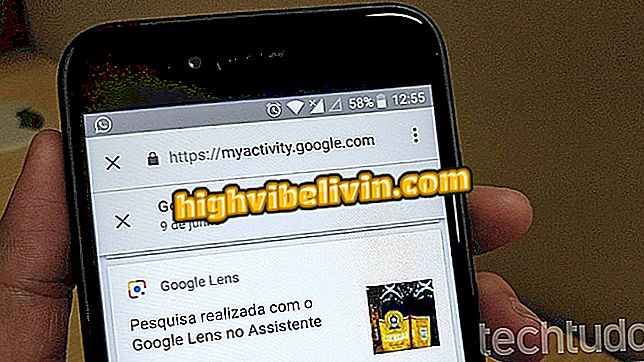A Google Chrome webhelyeinek blokkolása mobilról
A felhasználó blokkolhatja a Google Chrome webhelyeit a Block Site szolgáltatással rendelkező mobiltelefon segítségével. Az Android alkalmazás lehetővé teszi, hogy webhelyeket adjon hozzá egy listához, hogy megakadályozza az URL megnyitását a böngészőben. Tilos a lapokat manuálisan blokkolni vagy a hét ütemezését és napjait tiltani. Ha engedély nélkül próbál megnyitni, az alkalmazás egy teljes képernyős riasztást ad ki, amely visszavonja a weboldal betöltését.
Ugyanezzel a programmal egy olyan kulcsot is aktiválhat, amely egyszerre zárolást hoz létre bármelyik webhelyre mutató linken. Az alábbiakban bemutatjuk, hogyan használhatja a Blokkhelyet az okostelefon webcímeinek blokkolásához.
A Chrome új megjelenést tesztel az Androidon; nézze meg, hogyan kell használni

A Google Chrome frissítése a telefonon
Akar vásárolni mobiltelefon, TV és egyéb kedvezményes termékek? Ismerje meg az összehasonlítást
1. lépés: Töltse le a blokkhelyet a telefonján. Az alkalmazás csak Android-ra vonatkozik. Az első hozzáféréshez érintse meg az "Első lépések" gombot, majd a "Menjen a beállításokhoz";

Indítsa el a BlockSite beállítást mobilon
2. lépés: Keresse meg a blokkhelyet az alkalmazások listájában, és engedje fel a kért akadálymentesítési funkciókat;

Hozzáférési engedélyek megadása a BlockSite-hez
3. lépés A szolgáltatás engedélyezésével nyissa meg az alkalmazást, és érintse meg a fő gombot a blokkolni kívánt webhely hozzáadásához. Írja be a címet a mezőbe és mentse el;

Adjon hozzá egy blokkot blokkolni kívánt webhelyet
4. lépés: Ha a webhely már hozzá lett adva a blokklistához, érintse meg az órát a napok és idők ütemezéséhez, amikor a hozzáférés blokkolva lesz;

Blokkolási idők beállítása
5. lépés: A pornográf tartalmú webhelyek blokkolásához menjen az alsó sáv jobb oldalán lévő menübe, és aktiválja a kijelölt kulcsot a képernyőn;

Blokkolja a pornó webhelyeket
6. lépés: Ha a menetrend szerint tiltott időben meg akarja nyitni egy webhelyet, a Blokkhely oldal teljes képernyős figyelmeztetést ad ki, amely megakadályozza az oldal megtekintését. A figyelmeztetés bezárásához és a Google-hoz való hozzáféréshez érintse meg a "Vissza" gombot.

Zárja be a figyelmeztetést a kiadott webhelyek eléréséhez
Miért fordulnak fekete videók a YouTube-videók a Google Chrome-ban? Fedezze fel a fórumban.